WordPress'te Açılır Form Nasıl Eklenir (Adım Adım Eğitim)
Yayınlanan: 2024-02-06Sitenize açılır form eklemek ister misiniz?
Pop-up'lar, kullanıcının dikkatini doğru zamanda çekerek bir bültene kaydolma veya satın alma işlemini tamamlama gibi işlemler gerçekleştirmesini sağlamanıza yardımcı olur.
Sitenize pop-up eklemenin en iyi yolu WordPress açılır pencere eklentisini kullanmaktır. Bu, kullanıcıların onunla etkileşime geçmesini sağlamak için doğru zamanda ve yerde görünen özel bir açılır pencere oluşturmayı kolaylaştırır.
Bu adım adım eğitimde, WordPress web sitenizde 10 dakikadan kısa sürede nasıl açılır form oluşturulacağını göstereceğiz.
WordPress Açılır Formu Nasıl Oluşturulur
Bu eğitim için OptinMonster adında güçlü bir araç kullanacağız.
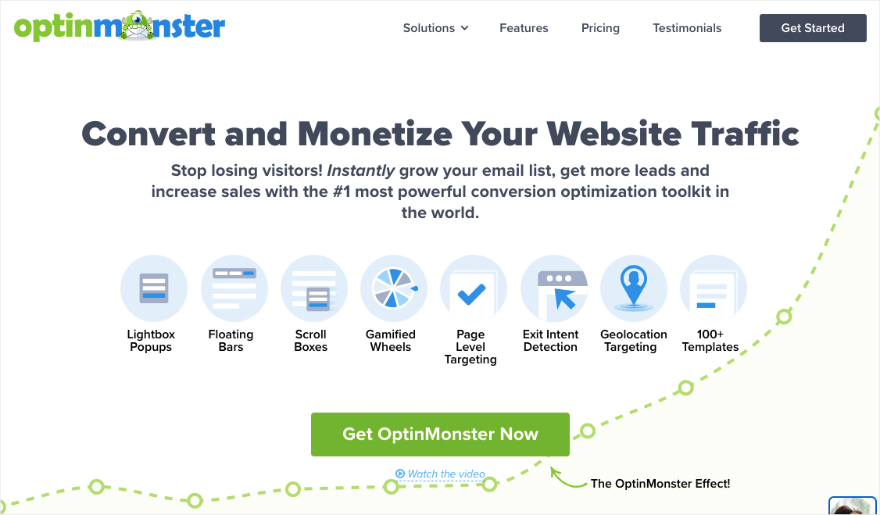
OptinMonster, dünyanın 1 numaralı WordPress açılır pencere oluşturucusudur. Siteniz için çarpıcı pop-up'lar oluşturmak ve özelleştirmek için ihtiyacınız olan her şeye sahiptir.
50'den fazla önceden hazırlanmış şablon arasından seçim yapabilir veya sıfırdan başlayabilirsiniz. Açılır pencere oluşturucunun kullanımı kolaydır, bu da onu yeni başlayanlar için mükemmel bir seçim haline getirir. Sürükle ve bırak arayüzüne dayanmaktadır, böylece öğeleri görünmelerini istediğiniz yere sürükleyip bırakarak açılır pencerenizi görsel olarak oluşturabilirsiniz.
Renkler, resimler, videolar, arka plan ve daha fazlası dahil olmak üzere açılır pencerenizin her yönü üzerinde tam kontrole sahip olursunuz.
OptinMonster'ın öne çıkan özelliği güçlü hedefleme kurallarıdır. Bu, bir kullanıcı aşağıdaki durumlarda açılır pencerenizi görüntülemenizi sağlar:
- Belirli bir sayfayı görüntüleme
- Web sitenizden çıkmak üzere
- Bir süreliğine aktif değil
- Belirli bir coğrafi bölgede bulunan
- Belirli bir yönlendirme kaynağından geliyor
- Sayfanızda belirli bir noktaya kaydırma
- Belirli bir yönlendirme kaynağından geliyor
- Sepete ürün ekledi ve teslim almadı
- Yeni bir kullanıcı veya tekrarlanan kullanıcı
- Dizüstü bilgisayar veya telefon gibi belirli bir cihazı kullanma
Bunun gibi, açılır pencerenizi kullanıcının yanıt verme olasılığının daha yüksek olduğu doğru zamanda ve yerde göstermek için kullanabileceğiniz pek çok kural vardır. Bu, SEO için de bir destek olan kullanıcı deneyimini büyük ölçüde geliştirir.
Başlamak için yapmak isteyeceğiniz ilk şey bir OptinMonster hesabına kaydolmaktır. Ardından OptinMonster hesabınızda ayrı bir sekmede oturum açtığınızdan emin olun.
OptinMonster, WordPress için ücretsiz bir bağlayıcı eklentisiyle birlikte gelir. Bunu sitenize WordPress.org deposundan yükleyebilirsiniz.
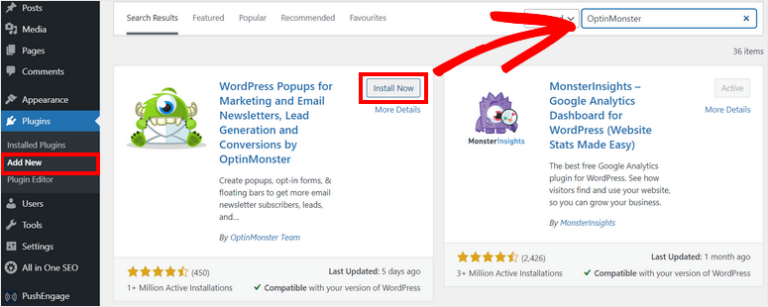
Etkinleştirildikten sonra mevcut hesabınıza bağlanabilirsiniz. OptinMonster diğer sekmedeki oturum açma işleminizi otomatik olarak algılayacak ve sitenize bağlanacaktır.
Artık ilk WordPress açılır pencerenizi oluşturmaya hazırsınız.
1. Adım: Bir Pop-up Kampanyası Oluşturun
WordPress kontrol panelinizden OptinMonster » Popup seçeneğine gidin. Bu, şablon kitaplığını açacaktır.
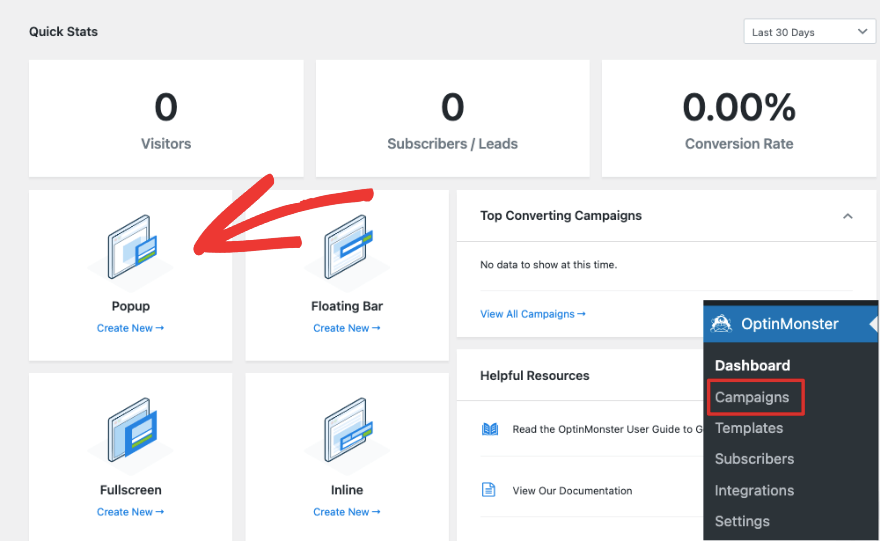
Bu sayfada önce Açılır Pencere'yi seçin ve şablonunuzu seçin. Buradaki seçeneklere göz atabilirsiniz ve doğru olanı bulduğunuzda, farenizi üzerine getirdiğinizde görünen Şablonu Kullan düğmesini tıklayın.
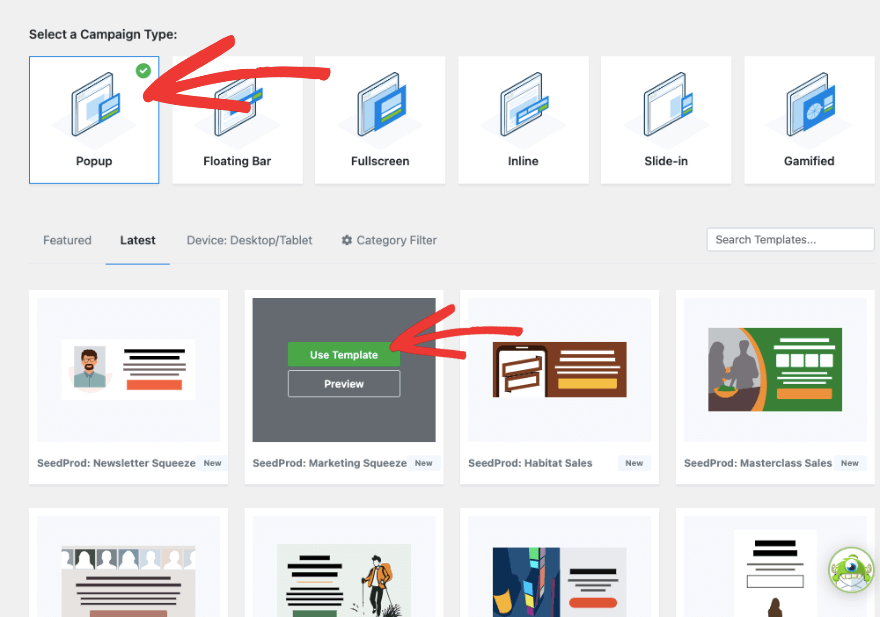
Ardından, kampanyanız için bir ad ekleyebileceğiniz bir açılır pencerenin göründüğünü göreceksiniz.
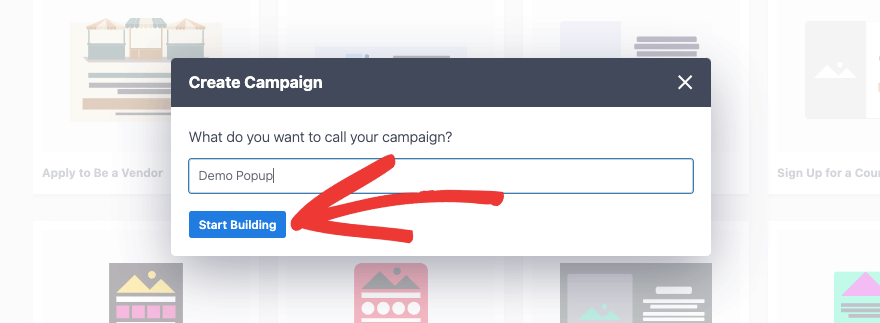
Bu, tüm OptinMonster kampanyalarınızı düzenli tutabilmeniz için dahili kullanım içindir.
2. Adım: Açılır pencereyi özelleştirin
Artık sağda seçtiğiniz şablonun önizlemesini içeren OptinMonster kampanya oluşturucusunu göreceksiniz. Sol tarafta yeni bloklar ekleme ve düzenleme yapma seçeneklerinin bulunduğu bir görev çubuğu var.
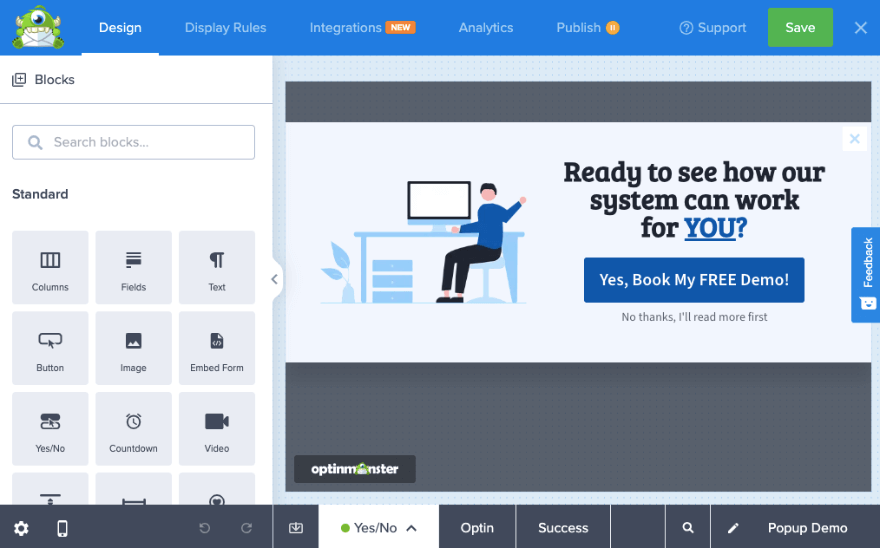
Bu bir Evet/Hayır kampanya şablonudur. Bu, kullanıcının bir sonraki sayfada e-posta kimliğini girerek tekliften yararlanmasına olanak tanıyan 'evet' düğmesini tıklama seçeneğine sahip olacağı anlamına gelir. Ya da 'hayır' butonuna tıklayarak teklifi reddedebilirler ve kampanya hemen kapatılır.
Açılan kutunun içindeki içeriği yalnızca üzerine tıklayarak düzenleyebilirsiniz. Ardından metni seçin, silin ve kendinizinkini girin. Ayrıca yazı tipini, biçimlendirmeyi, boyutu ve daha fazlasını değiştirmenize olanak tanıyan bir düzenleme araç çubuğunun göründüğünü de göreceksiniz.
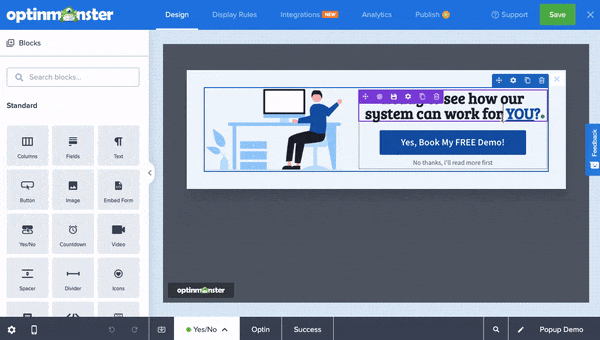
Daha sonra kampanyadaki görseli değiştirelim. Bunu seçtiğinizde soldaki resmi değiştirme seçeneğini göreceksiniz.
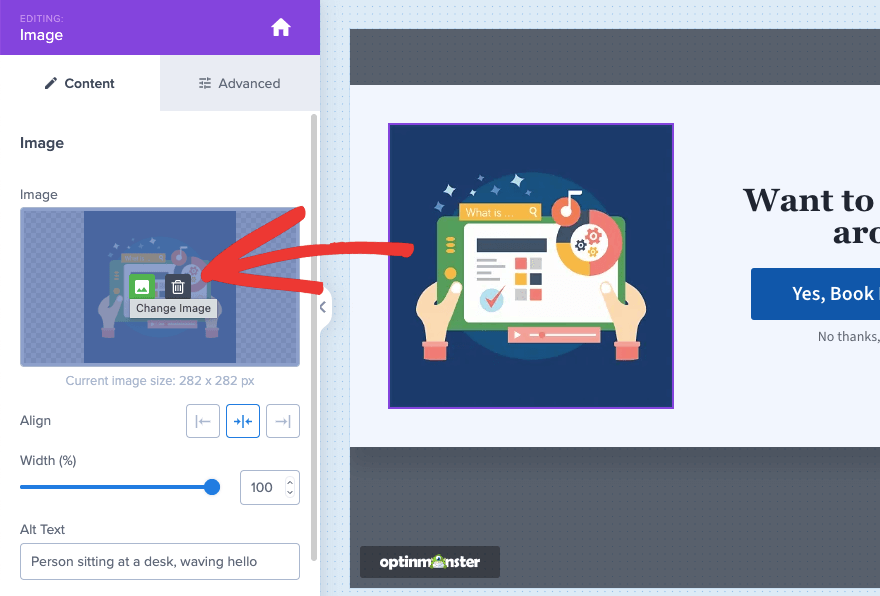
Yerel bilgisayarınızdan bir görsel yükleyebilir veya Unsplash stok kitaplığından bir görsel seçebilirsiniz. Bu menüde görseli hizalama, genişliğini değiştirme, alternatif metin ekleme ve daha pek çok seçeneği de göreceksiniz.
Harekete geçirici mesaj (CTA) düğmesini değiştirmek isterseniz, üzerine tıklayabilirsiniz; solda kendi düğme metninizi girme seçeneklerini göreceksiniz. Bunun altında, bir kullanıcı düğmeyi tıkladığında ne olacağını belirleyebilirsiniz.
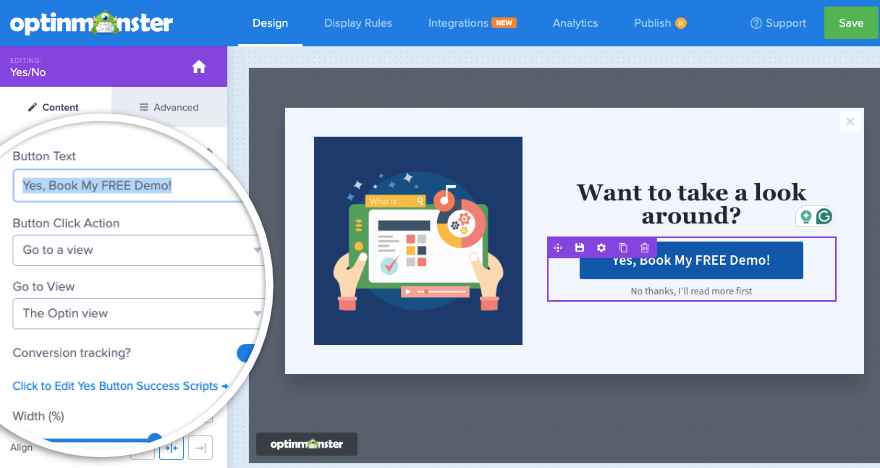
Kampanyanızın sonuç getirip getirmediğini öğrenmek için bu düğmeyi kullanarak dönüşümleri de izleyebilirsiniz.
Burada Gelişmiş sekmesine geçerseniz düğme stilini, arka planı, yazı tipini, aralığı ve daha fazlasını değiştirme seçeneklerini göreceksiniz.
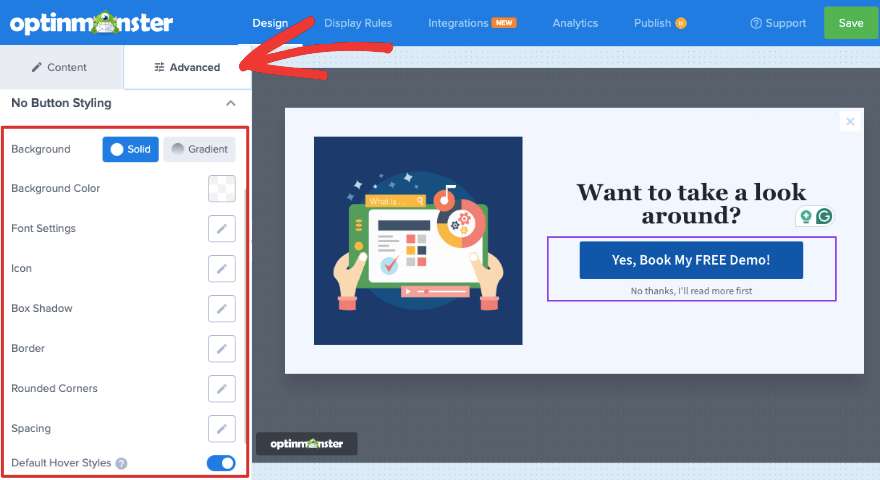
Yeni bir blok eklemek istiyorsanız, onu önizlemenize sürükleyip bırakmanız yeterlidir. Gömme Formu bloğuna bırakacağız. Bu, formun kısa kodunu buraya girerek açılır pencereye herhangi bir formu eklemenizi sağlar.
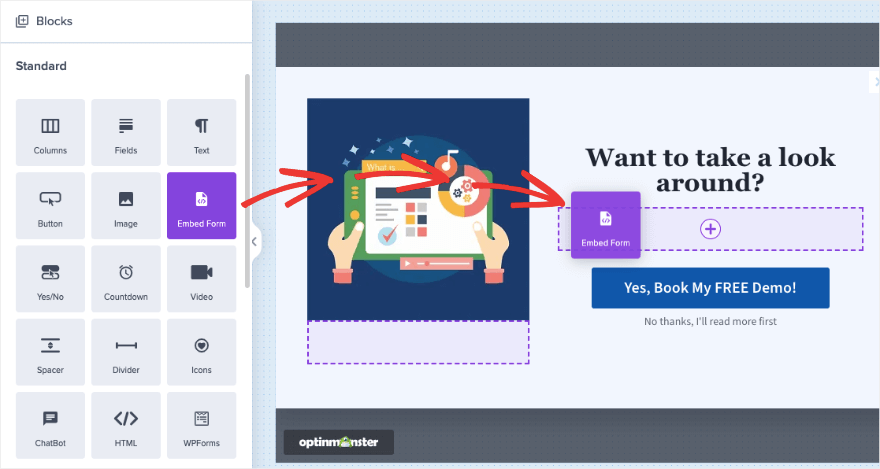
OptinMonster ayrıca WordPress için en güçlü form eklentisi olan WPForms ile sorunsuz bir şekilde çalışır. WPForms bloğunu kampanyanıza ekleyebilir ve ardından açılır menüden formunuzu seçebilir veya kısa kodu ekleyebilirsiniz.
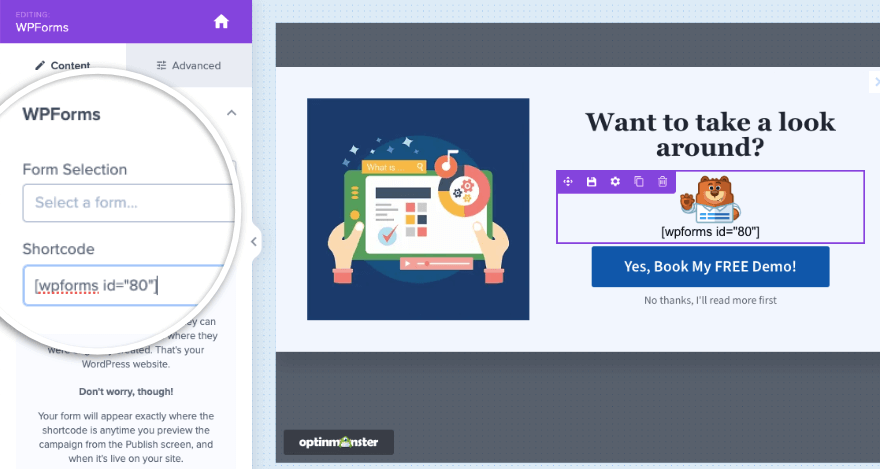
Örneğin, kullanıcı adınızı ve e-posta kimliğinizi toplamak için buraya bir iletişim formu yerleştirebilirsiniz.
WPForms ile nasıl form oluşturulacağını öğrenmek ister misiniz? Eğitimimizi takip edin » WordPress'te İletişim Formu Nasıl Eklenir (5 Kolay Adım).
Formunuzu HTML kodu kullanarak gömmek isterseniz bunun için kullanabileceğiniz özel bir HTML bloğu vardır.
Son olarak, oluşturucu sayfasının altındaki Başarı sekmesine de geçmek isteyeceksiniz. Bu, açılır formu gönderdikten sonra kullanıcılara görünecek mesajdır.

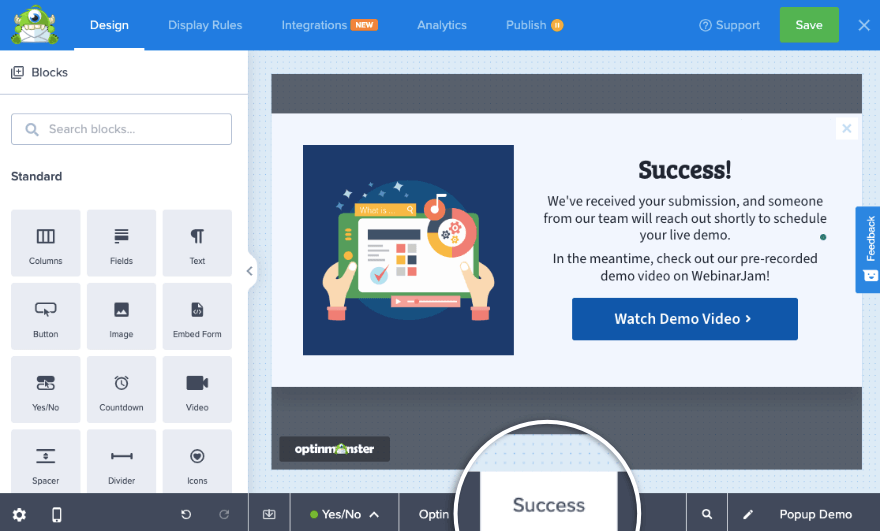
Genel tasarımınıza uyacak şekilde özelleştirebilirsiniz.
Kampanya tasarımınızdan memnun olduğunuzda oluşturucunun üst kısmındaki Kaydet düğmesine basın. Ardından, hedefleme kurallarının nasıl ekleneceğini size göstereceğimiz bir sonraki adıma geçebilirsiniz.
3. Adım: Açılır Pencereye Hedefleme Kuralları Ekleme
Üst menü çubuğunda Görüntüleme Kuralları sekmesine geçin. Burada, bir kullanıcı herhangi bir sayfada en az 5 saniye geçirirse OptinMonster'ın varsayılan olarak bu açılır pencereyi görüntüleyeceğini göreceksiniz.
Bunu değiştirmek için 'sayfada geçirilen süre'ye tıklayın; görüntüleme kuralları kitaplığının göründüğünü göreceksiniz.
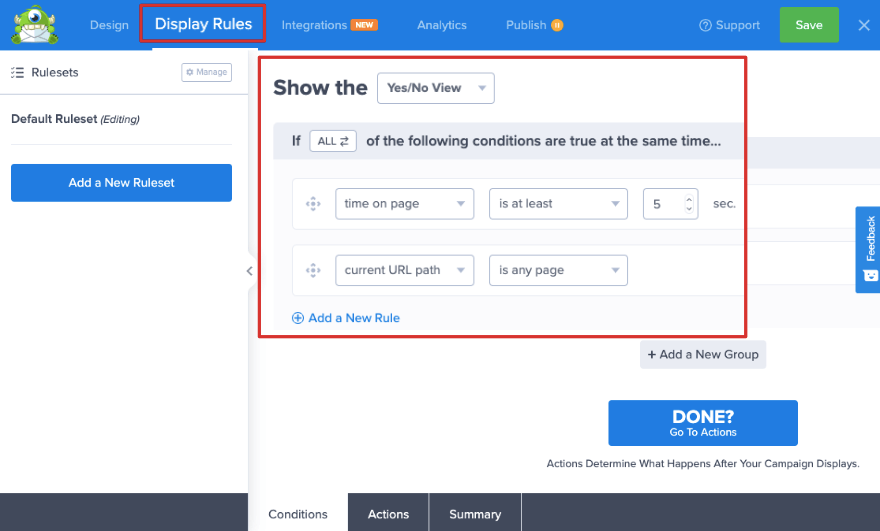
Bu kütüphane, hedef kitlenizi tam olarak hedeflemek için güçlü kurallarla doludur. Kurallar kim, ne zaman, nerede, yerinde yeniden hedefleme ve e-Ticaret'e göre düzgün bir şekilde kategorize edilmiştir.
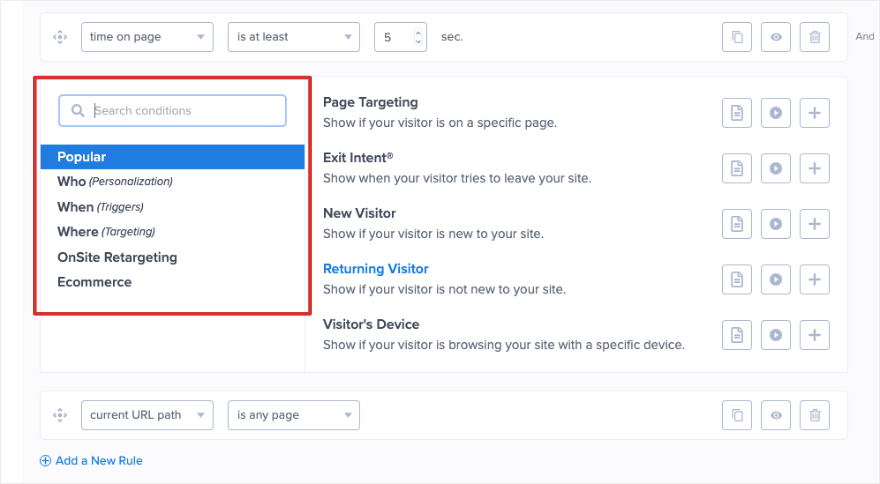
Açılır pencerenin tıklandığında, sayfa yüklendiğinde hemen veya belirli bir süre gecikmeyle görünmesini sağlayabilirsiniz.
Bu eğitim için Çıkış Amacı işlevini seçeceğiz. Bu, kullanıcının siteden ne zaman çıkmak üzere olduğunu algılayacak ve sitede kalmasını sağlamak için iletişim formu açılır penceresini görüntüleyecektir.
Artık 'Çıkış Algılandı' kuralının eklendiğini göreceksiniz. Tüm cihazlarda veya mobil cihaz yerine yalnızca dizüstü bilgisayar gibi belirli cihazlarda göstermeyi seçebilirsiniz. Ayrıca dedektörün kullanmasını istediğiniz hassasiyet seviyesini de seçebilirsiniz. Burada 'Medium'da bırakmanızı tavsiye ettik.
İkinci kural olarak hedef kitlenizi belirli sayfalara hedeflemeyi seçebilirsiniz. Kullanıcı ödeme sayfasında siteyi terk ediyorsa bu açılır pencereyi görüntülemeyi seçeceğiz.
Bu nedenle buradaki kuralları 'Geçerli URL yolu ödemeyi içeriyor' olarak ayarladık.
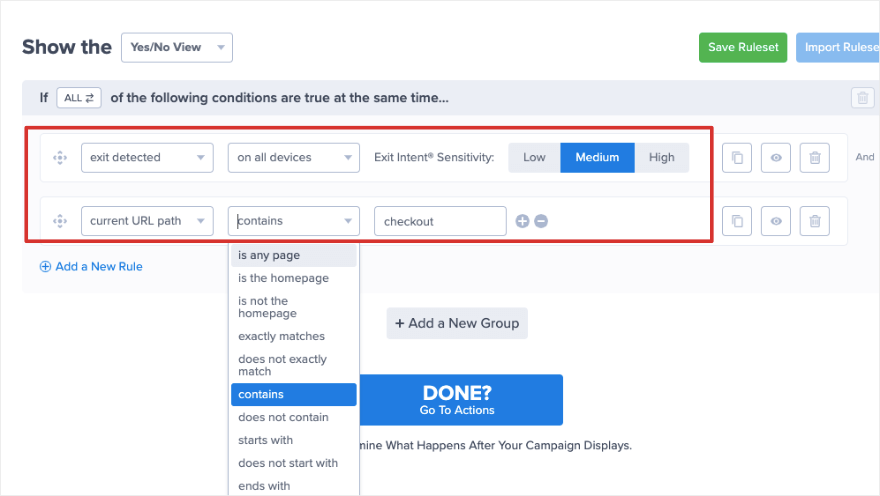
Hazır olduğunuzda 'Bitti mi?'yi tıklayın. Eylemler'e gidin. Bir sonraki sayfada, bu açılır pencere oluşturucu eklentisi, kampanyanıza animasyon ve ses efektleri eklemeyi seçmenizi sağlar.
Bu gerçekten kampanyanızı öne çıkaracak!
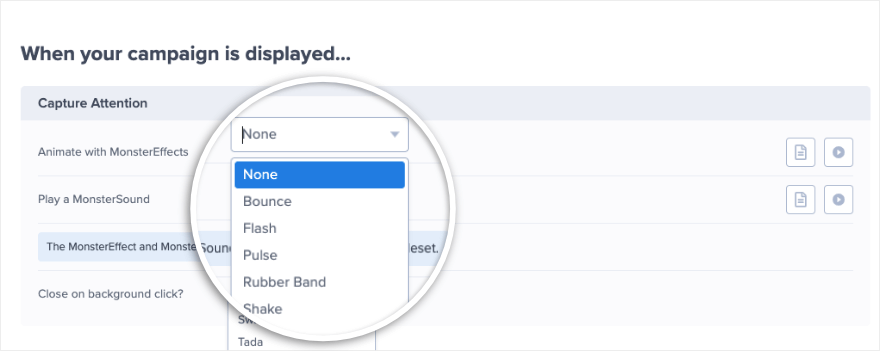
Değişikliklerinizi kaydettiğinizden emin olun ve bir sonraki adıma geçin.
4. Adım: E-posta ve Analytics ile entegrasyon
Yeni potansiyel müşterileri doğrudan e-posta pazarlama veya CRM hesabınıza göndermek istiyorsanız OptinMonster bunu sizin için kolaylaştırır. Entegrasyonlar sekmesi altında HubSpot, Constant Contact, Mailchimp, Zapier ve daha fazlası gibi platformlardaki hesaplarınıza hızlı bir şekilde bağlanabilirsiniz.
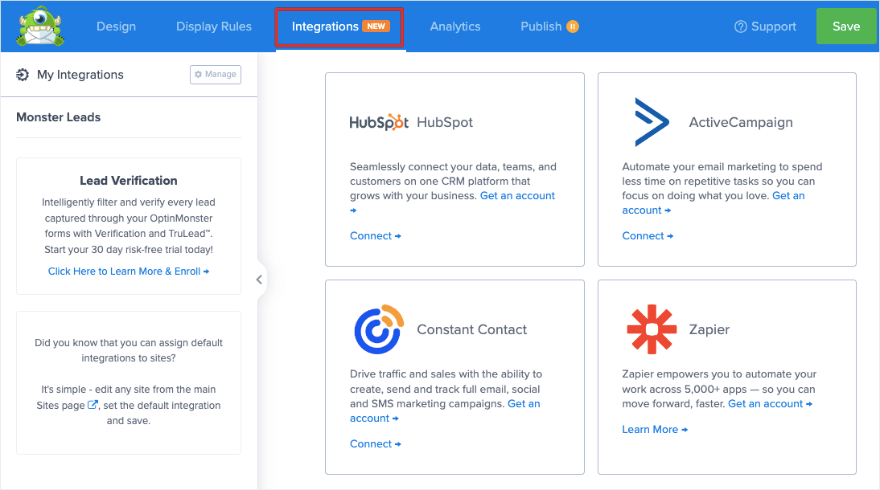
Tek yapmanız gereken bağlanmak istediğiniz servise tıklayıp ekrandaki talimatları takip ederek entegrasyonu tamamlamak. Karmaşık adımlar söz konusu değildir.
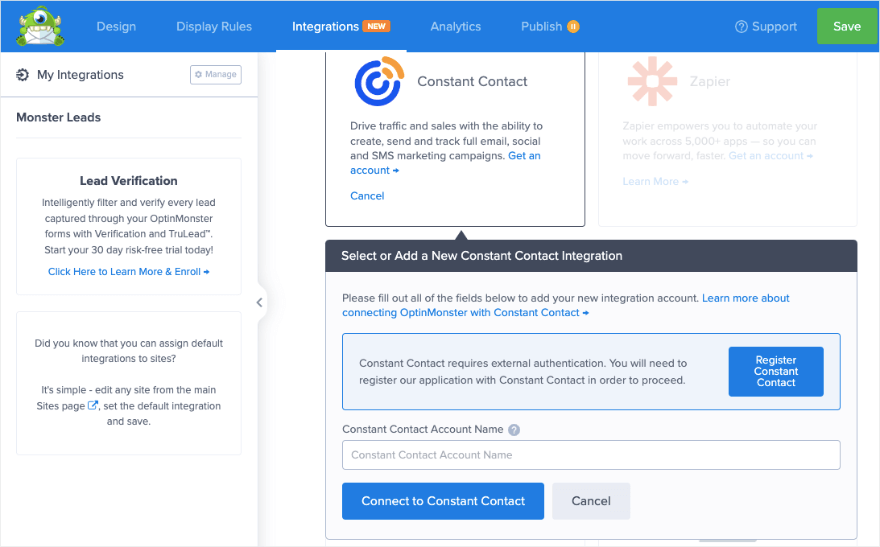
Hesabınızı bağladığınızda, tüm yeni potansiyel müşteriler otomatik olarak etiketlenecek ve e-posta listenize eklenecektir.
Bir sonraki 'Analitik' sekmesinde, OptinMonster'ın varsayılan olarak yerleşik analizlerle birlikte geldiğini göreceksiniz. Bu, kampanya görüntülemelerini, tıklamalarını ve gelirini de izler.
Orada veri toplamak istiyorsanız kampanyanızı Google Analytics'e de bağlayabilirsiniz. WooCommerce verileriyle ilgili de değerli bilgiler edinebilirsiniz.
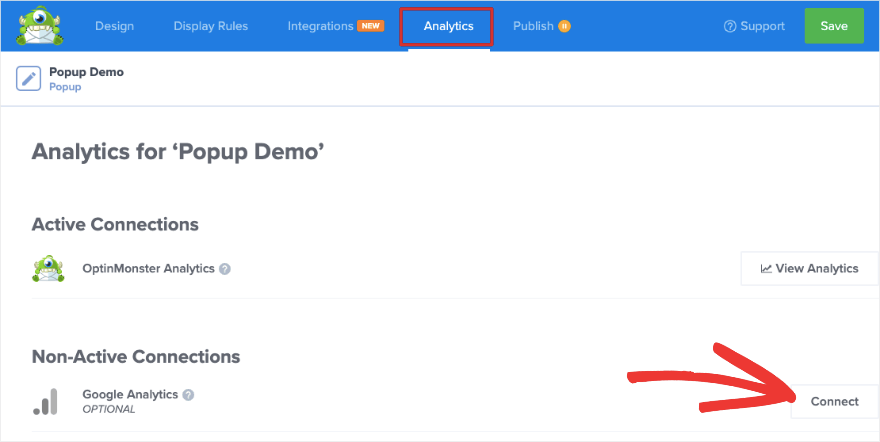
Artık kampanyayı yayınlamaya hazırsınız.
Adım 5: Açılır Pencereyi WordPress’te Yayınlayın
OptinMonster kampanya oluşturucusunda 'Yayınla' sekmesini açın. Kampanyanızı burada birden fazla siteye bağlayabilirsiniz. OptinMonster ayrıca sağ kenar çubuğunda açılır pencere ayarlarınıza ilişkin bir genel bakış sunar.
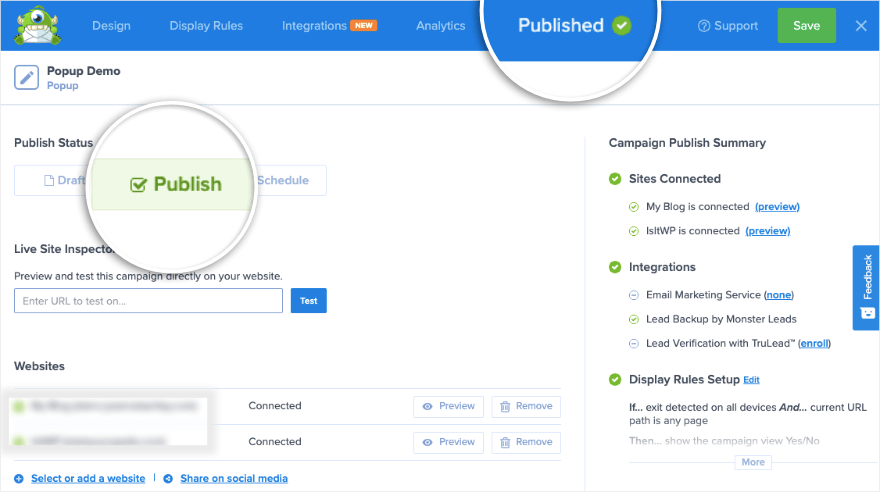
Kampanyayı yayınlamak için Durumu 'Yayınla' olarak ayarlayın; üst menünün yeşil bir onay işaretiyle birlikte 'Yayınlandı' olarak değiştiğini göreceksiniz.
Yeni açılır pencerenizin önizlemesini görmek istiyorsanız burada bunu yapma seçeneği vardır. Bu sizi OptinMonster Kampanya Test Aracına götürecektir. Pop-up'ınızın WordPress sitenizde veya belirli bir web sayfasında nasıl görüneceğine dair canlı bir önizleme gösterecektir.
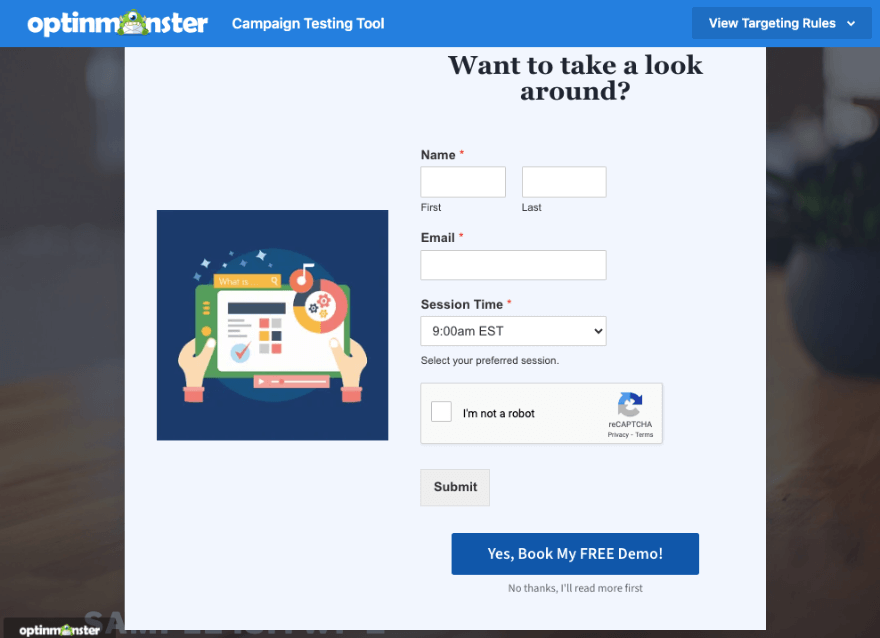
Bu kadar. Kampanyanız yayında.
WordPress bağlayıcı eklentisini kullandığınız için WordPress kontrol panelinize gitmek isteyeceksiniz. OptinMonster » Kampanyalar'a gidin. Burada, kampanya durumunun Yayınlandı olarak ayarlanması için Yayınla düğmesine bastığınızdan emin olun .
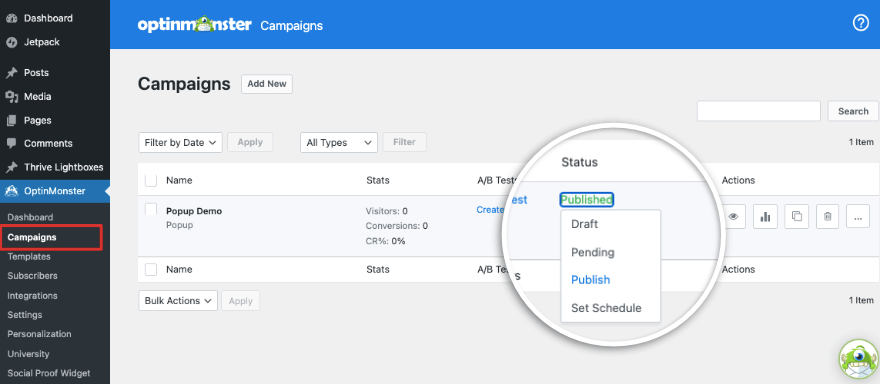
Kullanıcılar açılır pencereyle etkileşime geçmeye başladığında, bu sayfada kampanyanın yanında istatistiklerin göründüğünü göreceksiniz. Web sitesi ziyaretçilerini, dönüşümleri ve dönüşüm oranlarını görebilirsiniz. Ayrıca Eylemler sütununun altında bir analiz simgesi bulunur. Bu size tüm OptinMonster kampanyalarınız hakkında daha derin bilgiler verecektir.
Son olarak, hedef kitlenizde neyin daha iyi sonuç verdiğini öğrenmek için A/B testi kampanyaları da oluşturabilirsiniz.
Bu kadar.
Sitenizde başarıyla bir açılır pencere oluşturdunuz, özelleştirdiniz ve yayınladınız. Ayrıca siteniz için her türlü açılır pencereyi oluşturmak için OptinMonster'ı kullanmaya devam edebilirsiniz.
OptinMonster profesyonel bir eklentidir. Ücretsiz sürümü olan bir açılır pencere oluşturucu arıyorsanız, Potansiyel Müşterileri ve Satışları Artırmak için En İyi WordPress Açılır Pencere Eklentileri kılavuzumuza göz atın.
Bu öğreticiyi yararlı bulduğunuzu umuyoruz.
WordPress formları oluşturma hakkında daha fazla bilgi edinmek istiyorsanız takip edilmesi kolay video WordPress eğitimleriyle dolu WPForms 101 Kursumuza göz atın.
Daha sonra diğer kılavuzlarımıza göz atmanızı öneririz:
- WordPress için En İyi 7 Form Oluşturucu Eklentisi (Karşılaştırıldı)
- İncelenen En İyi 19 WordPress Sayfa Oluşturucusu (Uzman Seçimi)
- En İyi 13 WordPress Potansiyel Müşteri Oluşturma Eklentisi (Karşılaştırıldı)
Bu kılavuzlar, sitenizde formlar ve sayfalar oluşturmak için en iyi araçlardan daha fazlasını ortaya çıkarır. Son gönderi sitenizde daha fazla potansiyel müşteri elde etmenize yardımcı olacaktır.
